Использование AirPrint или без принтера
Обычно, когда вы хотите что-нибудь распечатать, вам необходимо подключить принтер к настольному компьютеру или Mac с помощью проводных кабелей. Все время это не удобно, потому что приходится прижиматься к маку и тогда можно только печатать. Кроме того, у нас есть отличные возможности для печати почты с iPhone, iPad и iPod напрямую с помощью специальных аксессуаров и приведенных ниже приемов.
Но теперь Apple идет вперед и предоставляет множество возможностей для легкой и эффективной работы из любой точки мира. Поскольку iPhone является важным членом семейства Apple, он также получает расширенные функции для повышения его производительности.
Печать любого документа с iPhone становится очень быстрой и удобной с помощью принтеров AirPrint. Вы можете распечатать электронные письма прямо из почтового ящика iDevice, подключив iPhone к принтерам AirPrint. Airprinter позволяет iPhone подключаться к Wi-Fi, и теперь широкий спектр принтеров поддерживает функцию AirPrint.
Итак, вот несколько советов по печати почты прямо из почтового ящика iPhone через AirPrint или без AirPrint.
Полезно: лучший принтер AirPrint для iPhone, iPad, Mac
Шаг 1. Откройте электронное письмо из почтового ящика iPhone, которое вы хотите распечатать. Для печати любого PDF-документа или вложенного файла нажмите, чтобы открыть его и распечатать.
 приложение «открыть карту в почте»
приложение «открыть карту в почте»
Шаг 2. Нажмите на общий ресурс. Если опция печати не отображается, проведите пальцем влево, чтобы найти ее.
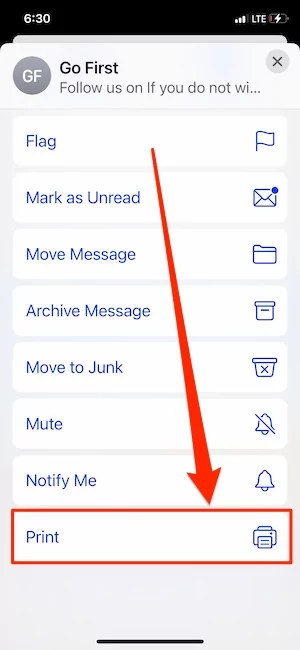 get-print-email-option-on-iphone-mail-app
get-print-email-option-on-iphone-mail-app
Также см. параметр «Страницы», означающий, что нужно распечатать выбранные страницы — выберите выбор переключателя.
Шаг 3. После выбора опции печати убедитесь, что ваше устройство подключено к принтеру AirPrint для дальнейшего процесса.
Шаг 4. Если он не подключен, найдите принтер AirPrint и нажмите «Печать». Наконец, вы можете увидеть результаты на принтере.
 выберите-страницы-и-форматируйте-перед-печатью-электронную почту-на-iphone-mail-app
выберите-страницы-и-форматируйте-перед-печатью-электронную почту-на-iphone-mail-app
Наконец, нажмите кнопку «Печать» в правом верхнем углу экрана.
Комбинация AirPrint и iPhone имеет гораздо больше преимуществ: вы можете не только печатать электронные письма, но также можете печатать любые документы и изображения прямо из Safari, используя функцию AirPrint в любой момент по беспроводной сети….
Также полезно: решение, когда принтер AirPrint не найден на iPhone. Ошибка.
Как распечатать вложение электронной почты с iPhone
Распечатать вложенный документ из сообщения электронной почты в почтовом приложении iPhone легко, так же, как вы сохраняете и делитесь документом с другими или в приложении «Файлы». Для этого сначала вам необходимо сохранить/загрузить на свой iPhone, чтобы просмотреть документ. Выполните следующие шаги.
- Откройте почтовое приложение «Сообщения» на iPhone, перейдите к пункту «Электронная почта» и найдите вложение. Нажмите, чтобы загрузить. К сожалению, мы не можем открыть предварительный просмотр файла zip или RAR в приложении «Почта». См. значок «Поделиться» (квадратное поле со значком стрелки вверх).

- вы увидите лист обмена, который можно напрямую переслать или поделиться в другом социальном приложении или приложении «Файлы». Прокрутите до опции «Печать». Теперь выберите «Ближайший беспроводной принтер», «Количество копий», «Страницы», «Размер бумаги». Наконец, выберите «Бумага» и «Печать».

- Вот и все.
Печать электронной почты iPhone без AirPrint
Другой способ распечатать почту из вашей почтовой учетной записи — это icloud.com вместо почтового приложения на iPhone или iPad. иногда у нас нет принтеров AirPrint, совместимых с iPhone и iPad, но у нас есть отдельная система рисования, подключенная к компьютеру или Mac.
Это означает, что без принтера Bluetooth или беспроводного принтера мы можем распечатать ту же почту iPhone или iPad с помощью веб-браузера.
Откройте ниже веб-адрес для определенного типа почтовой учетной записи.
- iCloud -> icloud.com
- Gmail -> gmail.com
- Outlook -> Outlook.com
- Почта Yahoo -> mail.yahoo.com
После этого войдите в систему, используя свое имя пользователя или адрес электронной почты и пароль.
Перейдите в почтовый ящик, откройте письмо, которое мы не будем печатать с подключенного принтера, используйте команду + P (на Mac) для управления + P (Windows) с клавиатуры. Найдите принтер и возьмите распечатанную форму для письма, которое вы не будете распечатывать.
Это быстрое и альтернативное решение для печати электронной почты с iPhone iPad без принтера AirPrint или других беспроводных принтеров.
В настоящее время Apple не предоставляет в почтовом приложении возможность экспорта почты в формат PDF.








